MS Access - Мастер запросов дубликатов
В этом руководстве мы создали множество запросов на выборку, в основном из представления «Дизайн». Но в Access мы можем использовать некоторые специальные мастера запросов для создания нескольких конкретных запросов на выборку. Первый - это мастер поиска дубликатов запросов. Мастер поиска повторяющихся запросов создаст запрос, который находит записи с повторяющимися значениями полей в одной таблице или запросе.
Как мы уже говорили, реляционные базы данных предназначены для избежания дублирования информации. Но, несмотря на такой дизайн, иногда пользователи случайно вводят повторяющуюся информацию.
пример
В таблице клиентов вы можете случайно добавить одного и того же клиента дважды. В таких случаях у клиента будет один и тот же адрес, но разные идентификаторы клиента, что может создать проблемы с отчетностью. В этой ситуации вы можете использоватьduplicates query wizard to quickly locate possible duplicate entries.
Давайте теперь откроем нашу базу данных Access, которая содержит tblAuthers стол и пойти Create вкладка и в группе запросов выберите query wizard.
Если вы видите следующий снимок экрана, у вас есть четыре разных мастера на выбор. Выберитеfind duplicates query wizard и нажмите Ok.

Самый первый экран мастера поиска дубликатов спросит, в какой таблице или в каком запросе вы хотите искать возможные дубликаты. Допустим, мы хотим проверить таблицу авторов, чтобы убедиться, что один и тот же автор случайно не был введен дважды. Итак, выберите tblAuthors и нажмитеNext.


Второй экран мастера спросит, какие поля могут содержать повторяющуюся информацию.
Обычно вы не будете использовать поле первичного ключа, потому что, опять же, когда вы назначаете поле в Access в качестве первичного ключа, Access не позволит вводить дубликаты.
Мы рассмотрим любое другое поле или комбинацию полей.
Мы можем искать по фамилии или имени и фамилии, или вы можете искать по их почтовому адресу, или, точнее, по их номеру телефона или дню рождения.
Давайте теперь искать по имени, фамилии и дню рождения и нажимать Next.
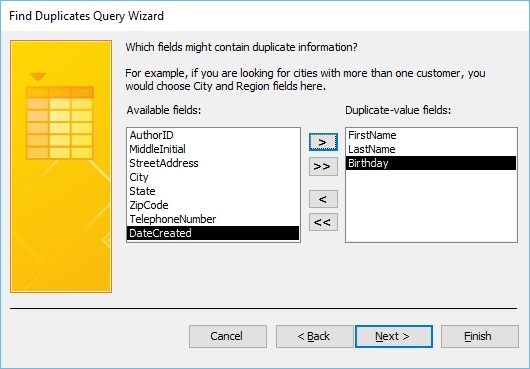
Следующий экран в этом мастере запросит поля, которые мы хотим отображать в нашем запросе. Для этого нажмите двойную стрелку, все поля переместятся в область дополнительных полей запроса и будут добавлены к нашим результатам запроса.

Давайте теперь щелкнем Next. Это приведет нас к последнему экрану в этом мастере запросов.

На следующем экране введите, как вы хотите назвать свой запрос.

По умолчанию он назовет его find duplicates на плюс whatever the name of the object that you're querying. В этом случае,tblAuthors, но вы можете дать ему любое другое имя и нажать finish.
Здесь Access обнаружил возможный дубликат, и это будет автор Хосе Калин, у которого такой же день рождения, тот же адрес, тот же номер телефона, но разные AuthorID.

Это определенно было введено дважды случайно. Теперь мы добавили все поля в наш запрос, мы могли просто пойти и удалить запись. Мы также должны убедиться, что у нас нет связанных записей в другой таблице.

Выберите любую запись и выберите Удалить, как в следующем диалоговом окне.

Access выдает сообщение: «Вы собираетесь удалить одну запись». Щелкните Да, если хотите продолжить.
Если вы хотите увидеть, как этот мастер создал этот запрос, перейдите в представление «Дизайн» и посмотрите, что все было добавлено к этому запросу.

Как вы можете видеть на скриншоте выше, у нас есть поля и некоторые конкретные критерии под полем имени.
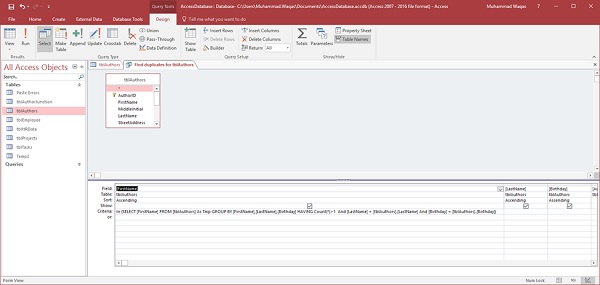
Вот как этот мастер ищет эту повторяющуюся информацию. На сегодняшний день это самый простой способ найти дубликаты.